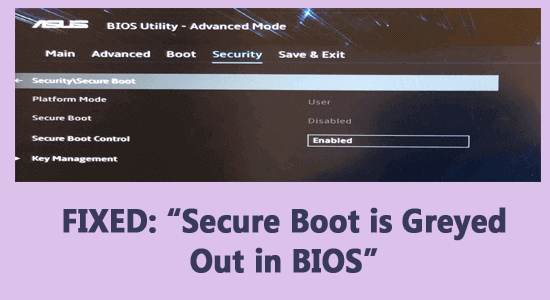
Mnoho používateľov systému Windows hlásilo, že „ Secure Boot je v BIOSe zašednuté“ a nedokážu to zmeniť, takže ak aj vy bojujete s rovnakým problémom, ste na správnom mieste.
Toto je bežný problém, ktorý zvyčajne hlási používateľ prenosného počítača HP. To však neznamená, že je to obmedzené len na počítače značky HP Používatelia iných značiek ako Acer, Asus a DELL tiež nahlásili chybu v komunite oficiálneho fóra a hľadali opravy:
Môj model notebooku je HP Laptop 15q-bu09TU. Používam Win 10 (64 bit). V mojom systéme BIOS je možnosť bezpečného spustenia sivá, takže ju nemôžem zmeniť. Potrebujem povoliť možnosť bezpečného spustenia na inštaláciu Win 10. Skúšal som vypnúť ponuku Legacy Boot, ale žiadna pomoc. Nastavil som aj heslo správcu, ale možnosť bezpečného spustenia je stále sivá. Prosím, pomôžte mi povoliť možnosť bezpečného spustenia.
Pôvodne uverejnené v komunite Microsoft
V tomto článku sa dozviete, ako opraviť možnosť Secure Boot, ktorá je v systéme BIOS na vašom počítači sivá, a tiež zistite, ako povoliť možnosť Secure Boot.
Ak chcete opraviť poškodené systémové súbory systému Windows, odporúčame pokročilú opravu systému:
Tento softvér je vašim jediným riešením na opravu chýb systému Windows, ochranu pred škodlivým softvérom, čistenie nevyžiadanej pošty a optimalizáciu vášho počítača na maximálny výkon v 3 jednoduchých krokoch:
- na Trustpilot hodnotené ako Výborná .
- Kliknite na Install & Scan Now , ak chcete nainštalovať a skenovať problémy spôsobujúce problémy s počítačom.
- Potom kliknite na Kliknite sem a opravte všetky problémy teraz, aby ste svoj počítač efektívne opravili, vyčistili, ochránili a optimalizovali.
Ale skôr ako začnete s riešeniami tu, pozrite sa, prečo je možnosť bezpečného spustenia v systéme BIOS sivá.
Čo spôsobuje, že „Secure Boot je v systéme BIOS zašednutý“?
- Rýchle spustenie : Ak je v nastaveniach systému BIOS povolená možnosť rýchleho spustenia , začne to spôsobovať problém v systéme BIOS, pretože možnosť rýchleho spustenia spustí systém znížením procesov, takže existuje dostatok možností, ktoré zakážu možnosť bezpečného spustenia.
- Heslo systému BIOS : Niektoré konfigurácie vyžadujú heslo systému BIOS na prístup k funkcii Secure Boot a ak ste na svojom počítači nenastavili heslo systému BIOS, môže to spôsobiť problém.
- Nesprávne nastavenia systému BIOS : Ak ste pokazili nastavenia systému BIOS tým, že ste ho vyladili nesprávnym spôsobom, môže dôjsť k problémom pri vytváraní pripojenia a spôsobiť problémy.
- Zastaraný firmvér systému BIOS : Ak ste firmvér systému BIOS dlho neaktualizovali, môže to tiež spôsobiť problém.
Toto sú niektorí z možných vinníkov, ktorí spôsobujú problém, teraz postupujte podľa opráv uvedených na vyriešenie možnosti Secure Boot, ktorá je v systéme BIOS sivá.
Ako opraviť, že funkcia Secure Boot je sivá v systéme BIOS?
Obsah
Prepnúť
Oprava 1 – Zakážte možnosť rýchleho spustenia
Proces rýchleho spustenia v systéme Windows pomáha používateľom rýchlejšie spustiť počítač tým, že zakáže niektoré zbytočné spúšťacie procesy a služby bežiace na pozadí. Môžete skúsiť zakázať možnosť rýchleho spustenia v systéme Windows a skontrolovať, či vám to pomôže vyriešiť problém Secure Boot, ktorý je v probléme so systémom BIOS sivý. Ak chcete vypnúť možnosť rýchleho spustenia, postupujte podľa krokov uvedených nižšie:
- Ak je počítač zapnutý, reštartujte ho a kliknite na Nastavenia systému BIOS.
- Prejdite do rozšíreného režimu v nastaveniach systému BIOS.
- Teraz kliknite na kartu Boot .
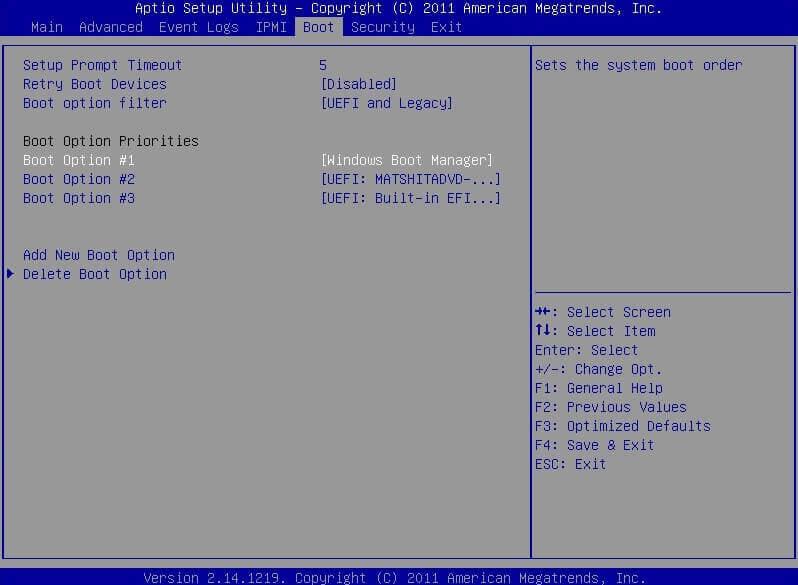
- Kliknite na možnosť Rýchle spustenie.
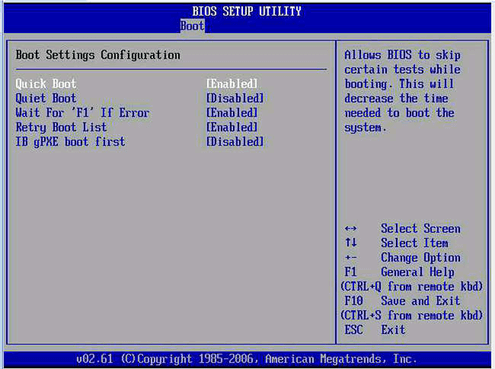
- A vypnite možnosť rýchleho spustenia a stlačením klávesu F10 uložte nastavenia systému BIOS .
- Teraz stlačte tlačidlo OK a ukončite nastavenia systému BIOS a reštartujte počítač a skontrolujte, či je problém vyriešený alebo nie.
Oprava 2 – Nastavte heslo správcu systému BIOS
Nie je to nevyhnutné pre všetky počítače, ale niektoré z nich vyžadujú heslo správcu systému BIOS v systéme Windows na prístup k možnosti Secure Boot. Preto sa odporúča nastaviť heslo a skontrolovať, či vám pomôže vyriešiť problém. Ak chcete nastaviť heslo správcu v systéme BIOS, postupujte podľa krokov uvedených nižšie:
- Ak je počítač zapnutý, reštartujte ho.
- A prejdite do nastavení systému BIOS a kliknite na kartu BIOS .
- Nájdite a kliknite na heslo správcu
- Zadajte heslo a potvrďte ho.
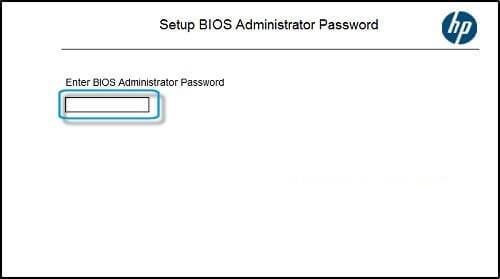
- Teraz uložte nastavenia a ukončite nastavenia systému BIOS a reštartujte počítač.
Skontrolujte, či je teraz zapnuté bezpečné spustenie alebo nie.
Oprava 3 – Obnovte nastavenia systému BIOS na predvolené výrobné nastavenia
Ak ste v nastaveniach systému BIOS upravili veľa nastavení, môže to byť príčina problému. Existujú teda dve možnosti, ako tento problém vyriešiť, buď vrátiť všetky nastavenia ručne alebo nastaviť nastavenia na predvolené, uprednostníme, aby ste vybrali predvolené nastavenia , pretože to bude oveľa jednoduchšie ako manuálne. Ak chcete zmeniť nastavenie systému BIOS na predvolené, postupujte podľa krokov uvedených nižšie:
- Ak je počítač zapnutý, reštartujte prenosný počítač.
- Prejdite do nastavení systému BIOS a stlačením klávesu F9 obnovte predvolené nastavenia .
- Zobrazí sa vyskakovacie okno, na dokončenie procesu stačí stlačiť áno .
- Ak používate počítač Dell , potom v nastaveniach systému BIOS kliknite na kartu Zabezpečenie a kliknite na položku Obnoviť nastavenia zabezpečenia na výrobné nastavenia.
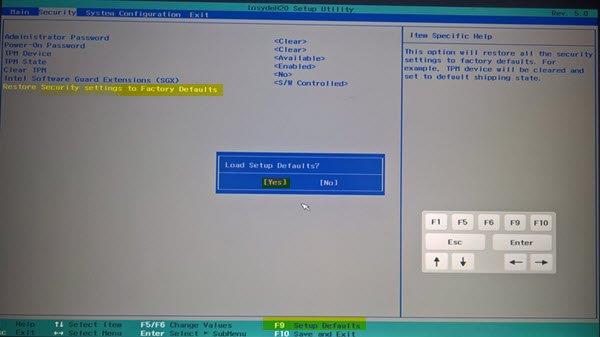
- Ak používate počítač HP , stlačením klávesu F2 na klávesnici na spúšťacej obrazovke sa dostanete do ponuky BIOS. Teraz kliknite na možnosť Load Setup Defaults pod záložkou Exit . Teraz kliknite na tlačidlo Áno vo vyskakovacom okne.
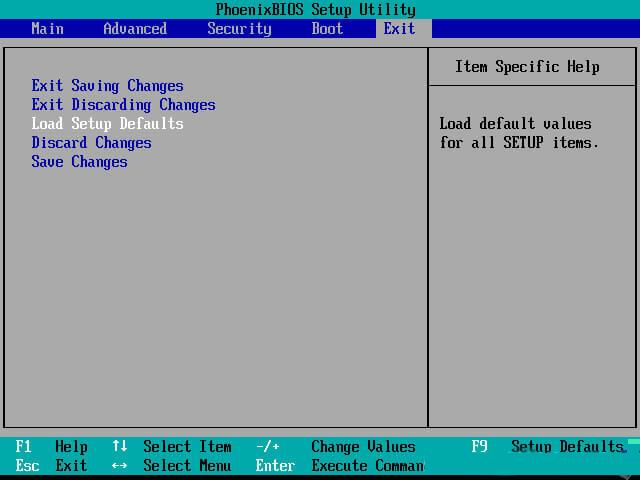
- Teraz reštartujte počítač a skontrolujte, či je problém vyriešený alebo nie.
Oprava 4 – Aktualizácia firmvéru systému BIOS na prenosnom počítači HP
Ak ste veľmi dlho neaktualizovali ovládače a firmvér BIOS vášho počítača, môže to spôsobiť problém. Preto sa odporúča aktualizovať firmvér systému BIOS vášho počítača a skontrolovať, či vám to pomôže vyriešiť problém. Ak chcete aktualizovať firmvér systému BIOS vášho počítača, postupujte podľa krokov uvedených nižšie:
- Ak chcete aktualizovať firmvér systému BIOS vášho počítača, musíte si aktualizáciu systému BIOS stiahnuť a nainštalovať manuálne.
- Prejdite na oficiálnu stránku výrobcu počítača a kliknite na položku Ovládače
- Teraz vyberte typ vášho zariadenia a číslo modelu vášho zariadenia.
Poznámka : Uistite sa, že aktualizácia systému BIOS je pre váš model počítača, môžete si to overiť zobrazením systémových informácií. Nesprávna aktualizácia systému BIOD môže spôsobiť vážne poškodenie základnej dosky vášho systému.
- Vyhľadajte ovládače av zozname ovládačov vyhľadajte firmvér systému BIOS a stiahnite si ho po vypnutí antivírusového programu nainštalovaného vo vašom systéme.
- Teraz ho nainštalujte ručne a reštartujte počítač a skontrolujte, či je problém vyriešený alebo nie.
Oprava 5 – Skontrolujte dostupnosť bezpečného spustenia
Ak vám žiadna z vyššie uvedených metód nepomohla na odstránenie funkcie Secure Boot a aktiváciu funkcie Secure Boot, potom vám odporúčame skontrolovať dostupnosť funkcie Secure Boot vo vašom počítači, aby ste tak urobili, postupujte podľa krokov uvedených nižšie:
- Prejdite do ponuky Štart a na paneli vyhľadávania vyhľadajte systémové informácie .
- Teraz vyhľadajte možnosť Secure Boot v ponuke a či je zapnutá alebo vypnutá .
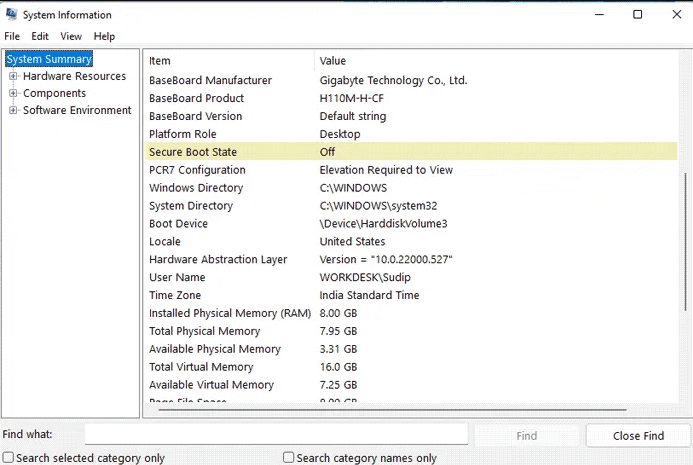
- Ak sa zobrazuje ON , potom je pre váš počítač k dispozícii Secure Boot.
Najlepší a jednoduchý spôsob, ako optimalizovať výkon počítača so systémom Windows
Ide o pokročilý multifunkčný nástroj, ktorý dokáže opraviť akékoľvek chyby a problémy súvisiace s výkonom na počítači. Optimalizuje nastavenia na PC, aby používatelia mohli zažiť maximálny výkon.
Okrem toho opravuje aj širokú škálu chýb PC, ako sú chyby BSOD, chyby pri behu, chyby hier, chyby DLL, chyby aplikácií, odstraňuje malvér, zabraňuje strate súborov a oveľa viac. Oplatí sa to teda vyskúšať.
Záver:
Takže je to všetko o tom, že Secure Boot je v probléme BIOS zašednutý .
Vyskúšajte riešenia uvedené v článku jeden po druhom, aby ste vyriešili problém Secure Boot je sivý.
Dúfam, že po vykonaní opráv sa problém vyrieši a budete môcť zmeniť zabezpečené spustenie a povoliť ho.
Veľa štastia..!
![[100 % vyriešené] Ako opraviť hlásenie „Chyba pri tlači“ v systéme Windows 10? [100 % vyriešené] Ako opraviť hlásenie „Chyba pri tlači“ v systéme Windows 10?](https://img2.luckytemplates.com/resources1/images2/image-9322-0408150406327.png)
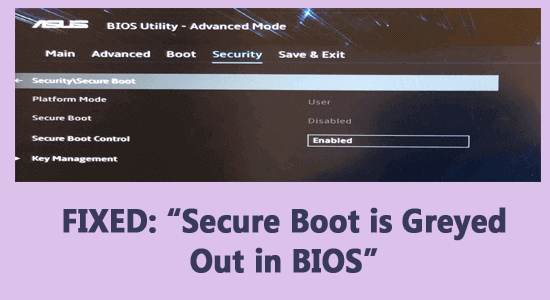
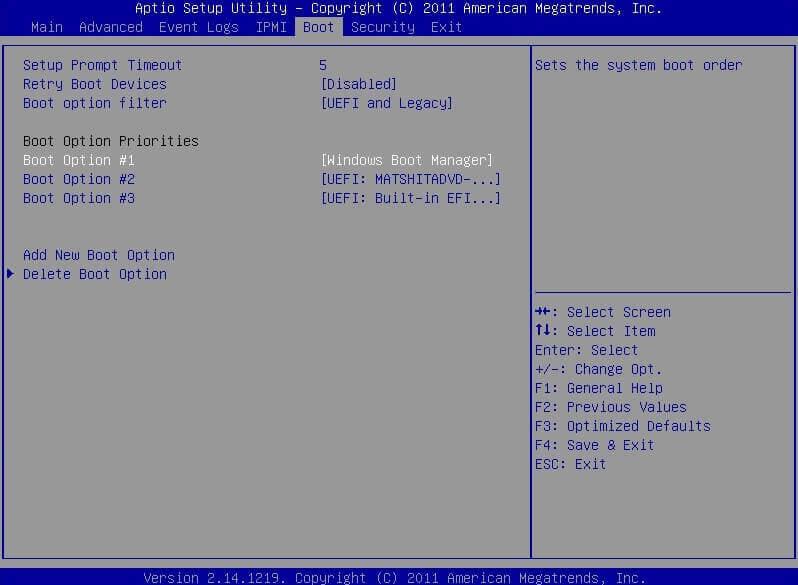
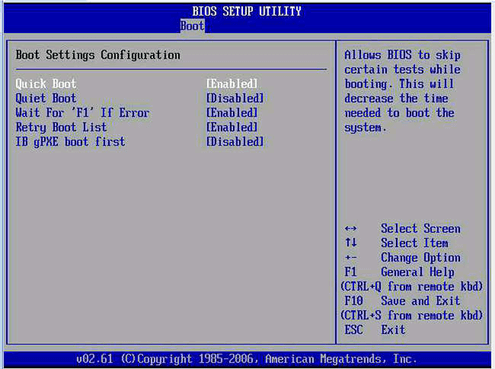
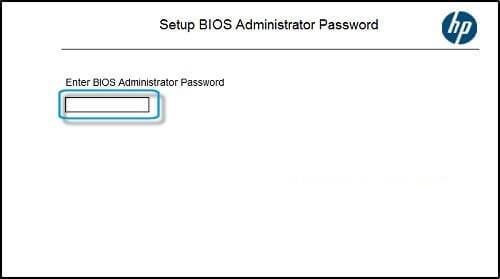
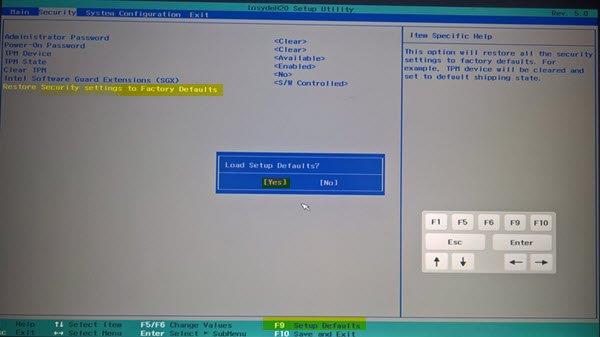
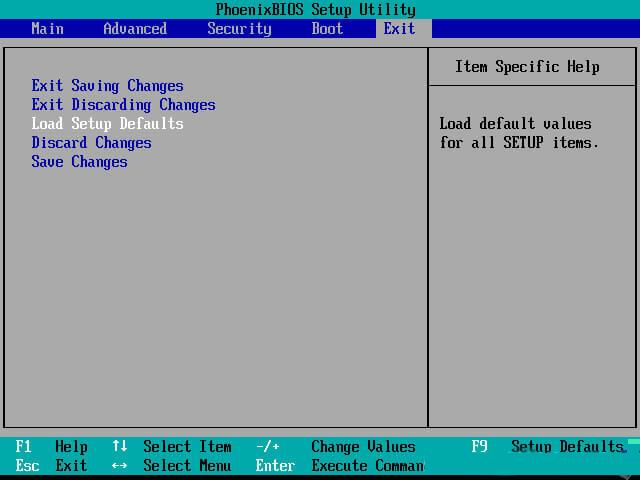
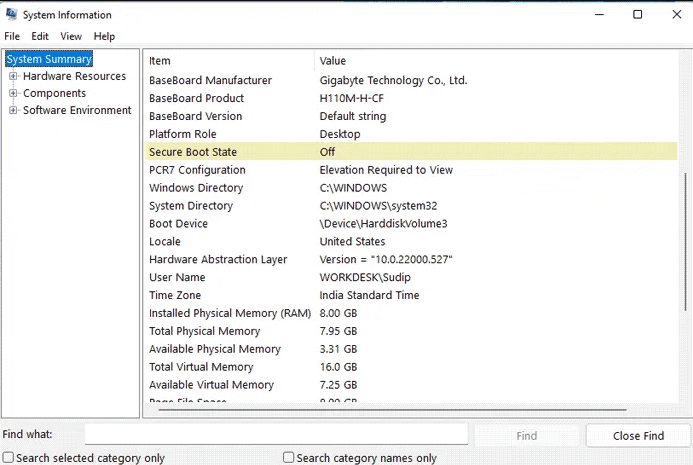




![OPRAVENÉ: Tlačiareň v chybovom stave [HP, Canon, Epson, Zebra & Brother] OPRAVENÉ: Tlačiareň v chybovom stave [HP, Canon, Epson, Zebra & Brother]](https://img2.luckytemplates.com/resources1/images2/image-1874-0408150757336.png)

![Ako opraviť aplikáciu Xbox, ktorá sa neotvorí v systéme Windows 10 [RÝCHLE GUIDE] Ako opraviť aplikáciu Xbox, ktorá sa neotvorí v systéme Windows 10 [RÝCHLE GUIDE]](https://img2.luckytemplates.com/resources1/images2/image-7896-0408150400865.png)

